iPad: Hoe de SIM-kaart in te voegen of te verwijderen
Leer hoe u toegang krijgt tot de SIM-kaart op de Apple iPad met deze handleiding.

Spotify biedt nauwe concurrentie als het gaat om audiostreamingplatforms. Ondanks dat dit de standaardmuziekservice voor iPhone-gebruikers is, geven velen de voorkeur aan Spotify boven Apple Music om af te stemmen op hun favoriete nummers. En met de introductie van Spotify AI DJ blijft het platform sterker groeien in termen van gebruikersvoorkeuren.
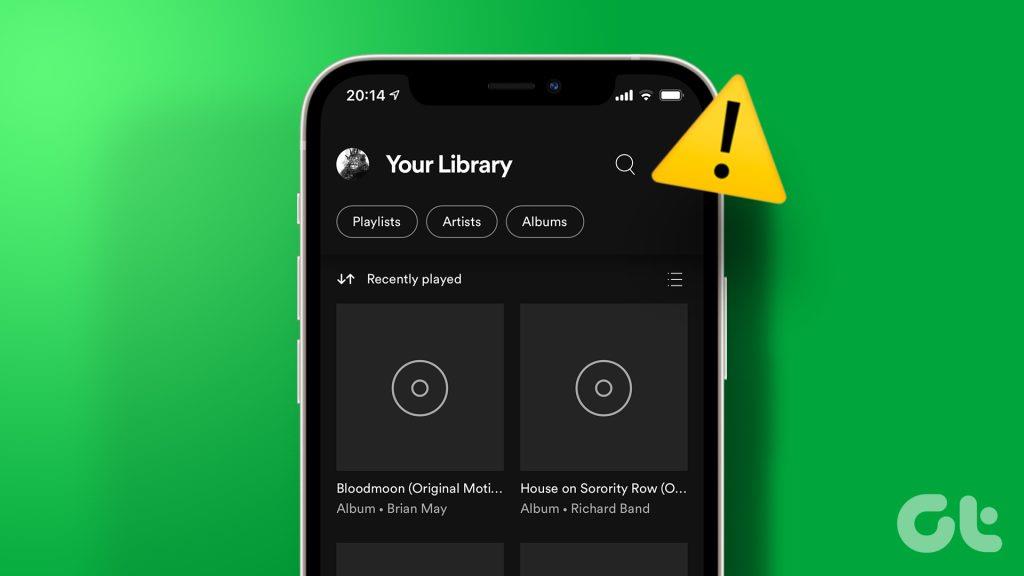
Wanneer je een nummer afspeelt, wil je graag naar de albumhoezen kijken, toch? Soms wordt de albumhoes niet meer weergegeven op Spotify en realiseert u zich dit misschien niet. Als u vaak met hetzelfde probleem wordt geconfronteerd, volgen hier enkele oplossingen om te verhelpen dat Spotify-albumhoezen niet op uw iPhone worden weergegeven.
Als uw Spotify-app geen albumhoezen meer weergeeft, raden we u aan eerst te controleren of de app uw volledige internetbandbreedte kan gebruiken. De Spotify-app heeft een speciale Data Saver-optie om uw datagebruik te beperken. We raden u aan deze functie uit te schakelen, omdat dit mogelijk de reden is dat de albumhoezen niet op Spotify worden weergegeven. Hier ziet u hoe u dit kunt uitschakelen.
Stap 1: Open Spotify op uw iPhone.

Stap 2: Tik op het pictogram Instellingen in de rechterbovenhoek.
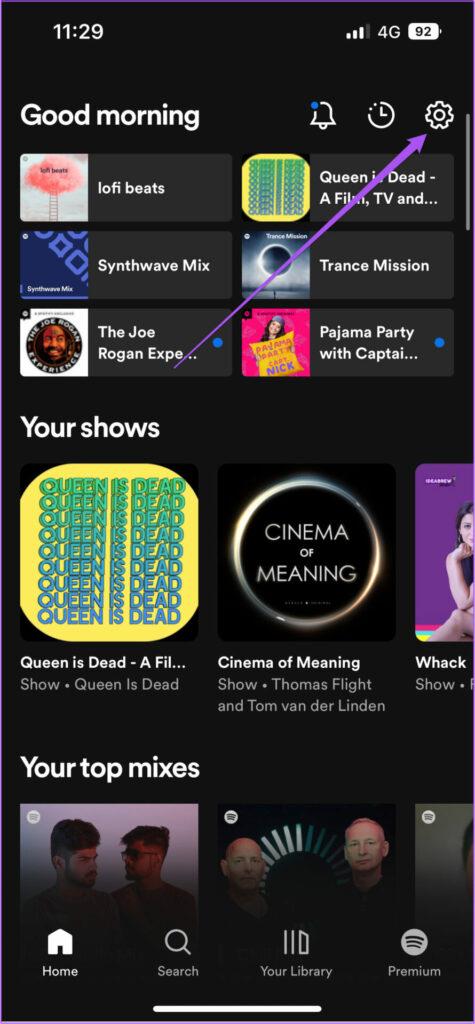
Stap 3: Tik op Databesparing.

Stap 4: Tik op de schakelaar naast Databesparing om de functie uit te schakelen.
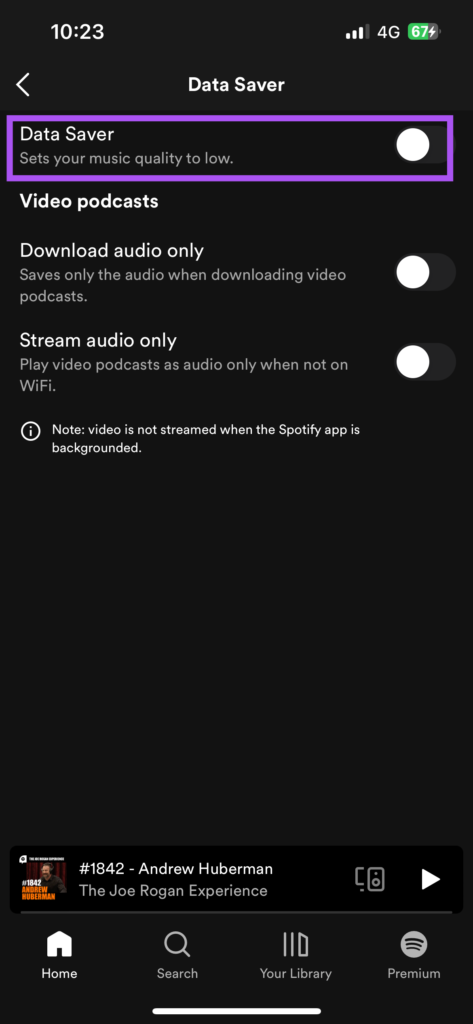
Stap 5: Ga terug en controleer of het probleem is opgelost.
De bovenstaande oplossing is van toepassing als u mobiele data op uw iPhone gebruikt. Maar als je de albumhoezen op Spotify nog steeds niet ziet, raden we je aan over te schakelen van mobiele data naar wifi. Hierdoor worden de internetsnelheden verbeterd, die mogelijk niet goed genoeg zijn via mobiele data op uw huidige locatie. Als u buiten bent, maak dan verbinding met een openbaar Wi-Fi-netwerk. Maar bekijk eerst onze beste tips voor het veilig gebruiken van openbare wifi .
Als u Spotify geforceerd afsluit en opnieuw start, krijgt de app een nieuwe start op uw iPhone. Dit is een eenvoudige maar effectieve methode voor het oplossen van in-app-problemen.
Stap 1: Veeg op het startscherm van uw iPhone omhoog en houd vast om de app-vensters op de achtergrond weer te geven.
Stap 2: Veeg naar rechts om Spotify te zoeken en veeg vervolgens omhoog om de app te verwijderen.
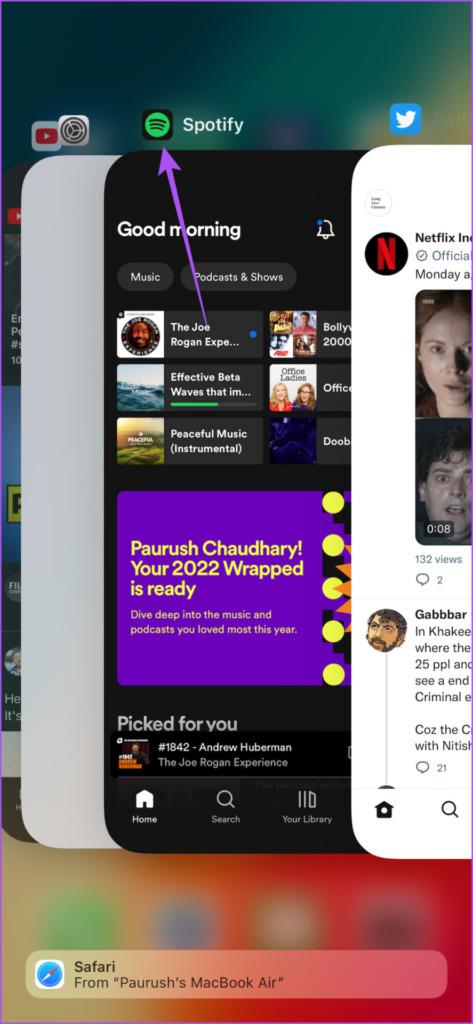
Stap 3: Start Spotify opnieuw en controleer of het probleem is opgelost.

Het wordt aanbevolen om app-vernieuwing op de achtergrond in te schakelen om de app-inhoud bijgewerkt te houden terwijl deze op de achtergrond wordt uitgevoerd. Als Spotify-albumhoezen niet worden weergegeven, zelfs niet voor lokale bestanden, raden we aan deze functie in te schakelen en te kijken of dat het probleem oplost.
Stap 1: Open Instellingen op uw iPhone.
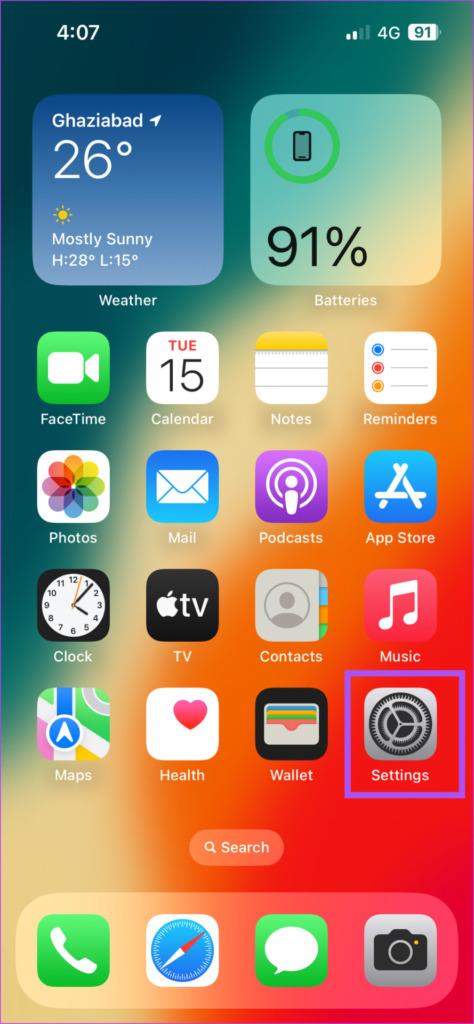
Stap 2: Scroll naar beneden en tik op Spotify.
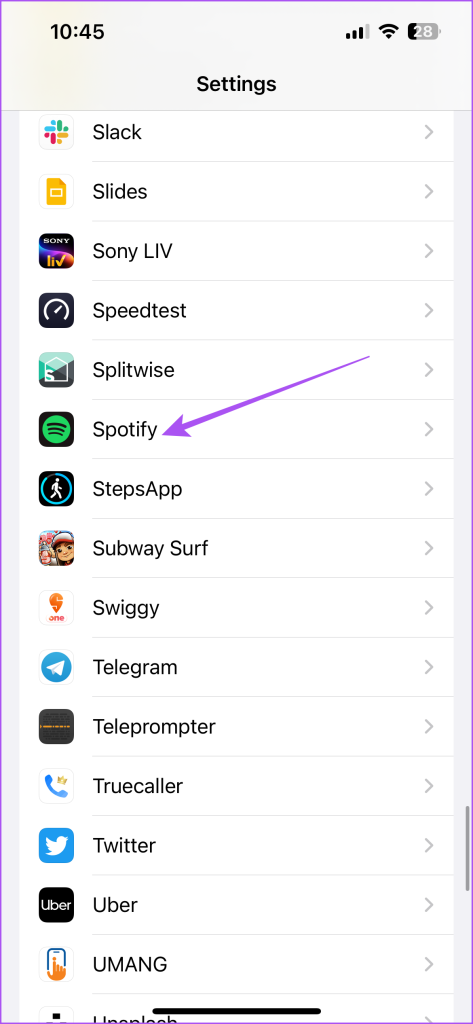
Stap 3: Tik op de schakelaar naast App vernieuwen op de achtergrond om deze functie in te schakelen.
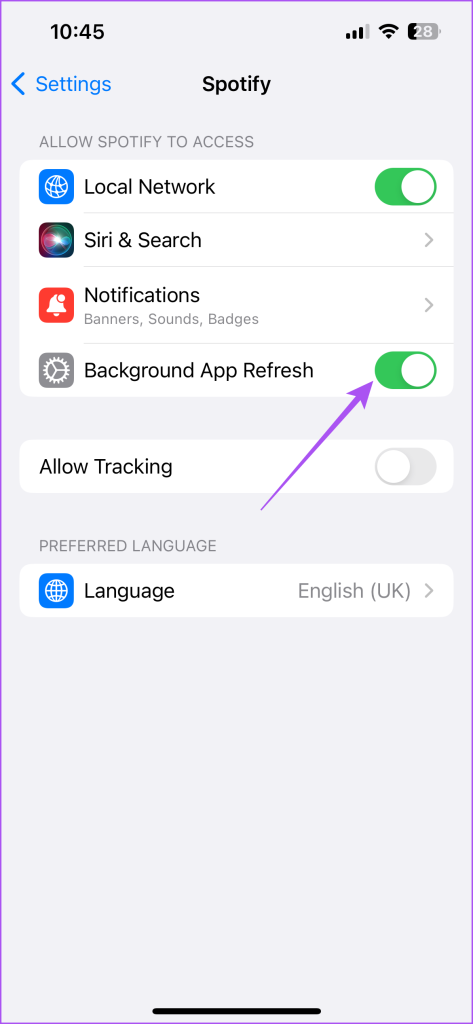
Stap 4: Sluit Instellingen en open Spotify om te controleren of het probleem is opgelost.

U kunt de bijgewerkte versie van Spotify op uw iPhone installeren om eventuele bugs te verwijderen die dit probleem veroorzaken.
Stap 1: Open de App Store op uw iPhone.
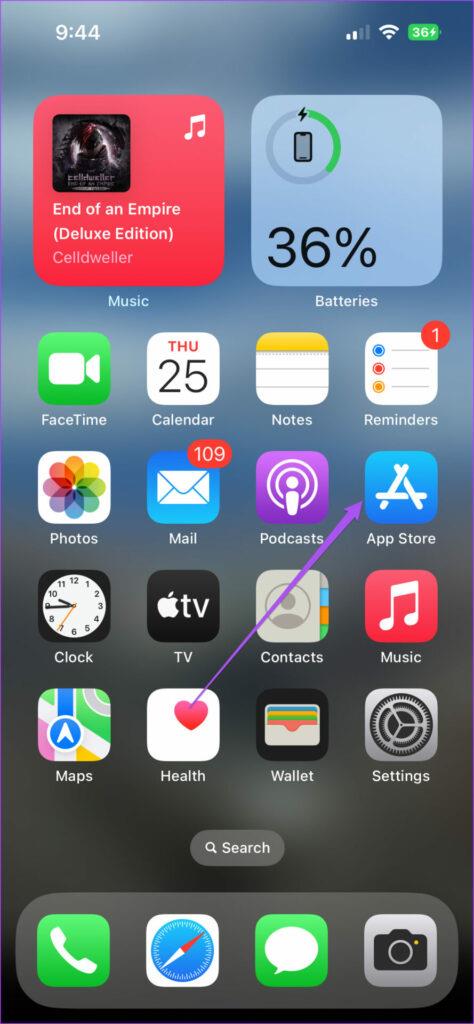
Stap 2: Tik op uw profielpictogram in de rechterbovenhoek.
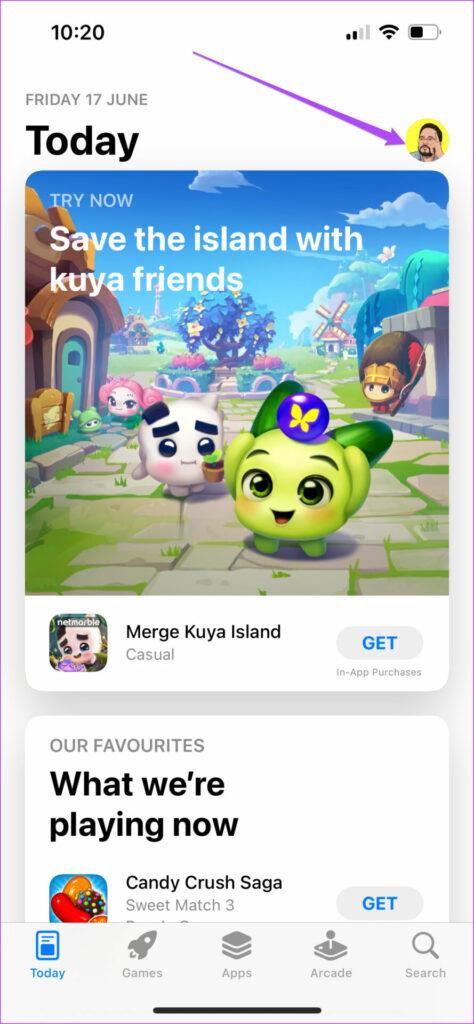
Stap 3: Veeg omlaag, houd vast en laat los om te zoeken naar app-updates.
Stap 4: Tik op Update naast Spotify als deze beschikbaar is.
De laatste oplossing die wij aanbevelen is het resetten van de netwerkinstellingen van uw iPhone . Hiermee worden al uw draadloze netwerkinstellingen teruggezet naar hun standaardwaarden en zou het probleem moeten worden opgelost. We raden u aan dit alleen te gebruiken als u niet kunt profiteren van de hierboven genoemde oplossingen. Houd er rekening mee dat u uw netwerkvoorkeuren opnieuw moet instellen op uw iPhone nadat u deze stap heeft gevolgd:
Stap 1 : Open Instellingen op uw iPhone.
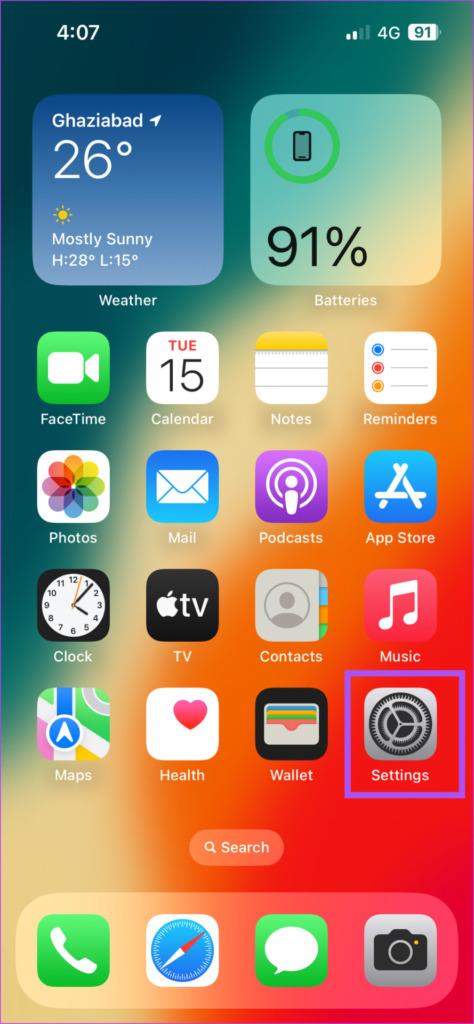
Stap 2: Tik op Algemeen.
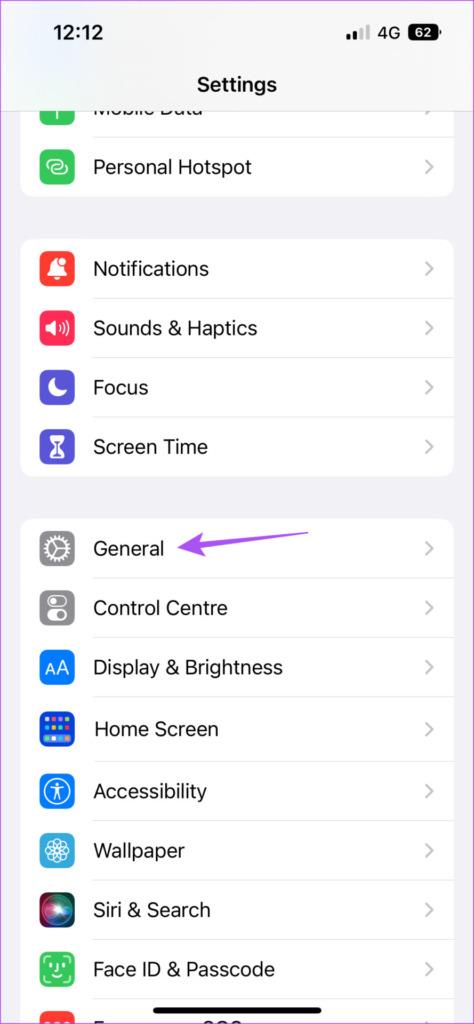
Stap 3: Scroll naar beneden en selecteer iPhone overbrengen of resetten.
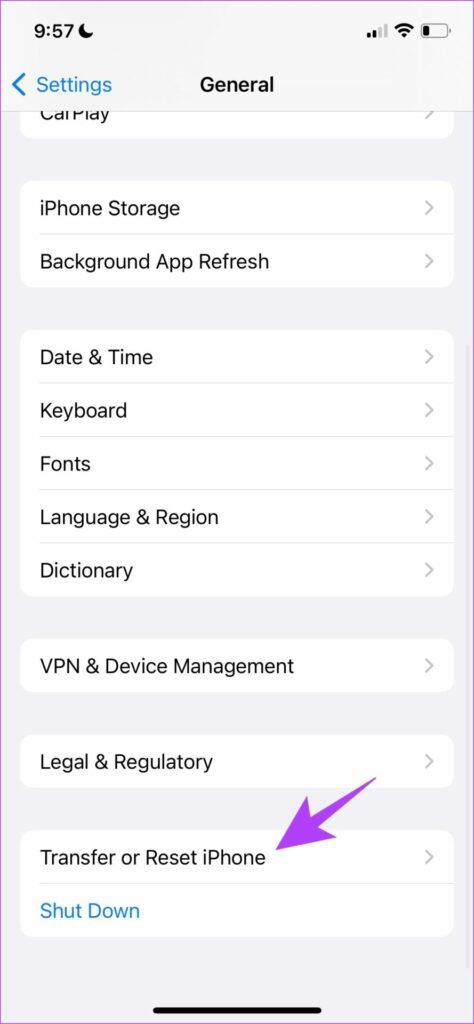
Stap 4: Tik op Reset en selecteer vervolgens Netwerkinstellingen resetten.
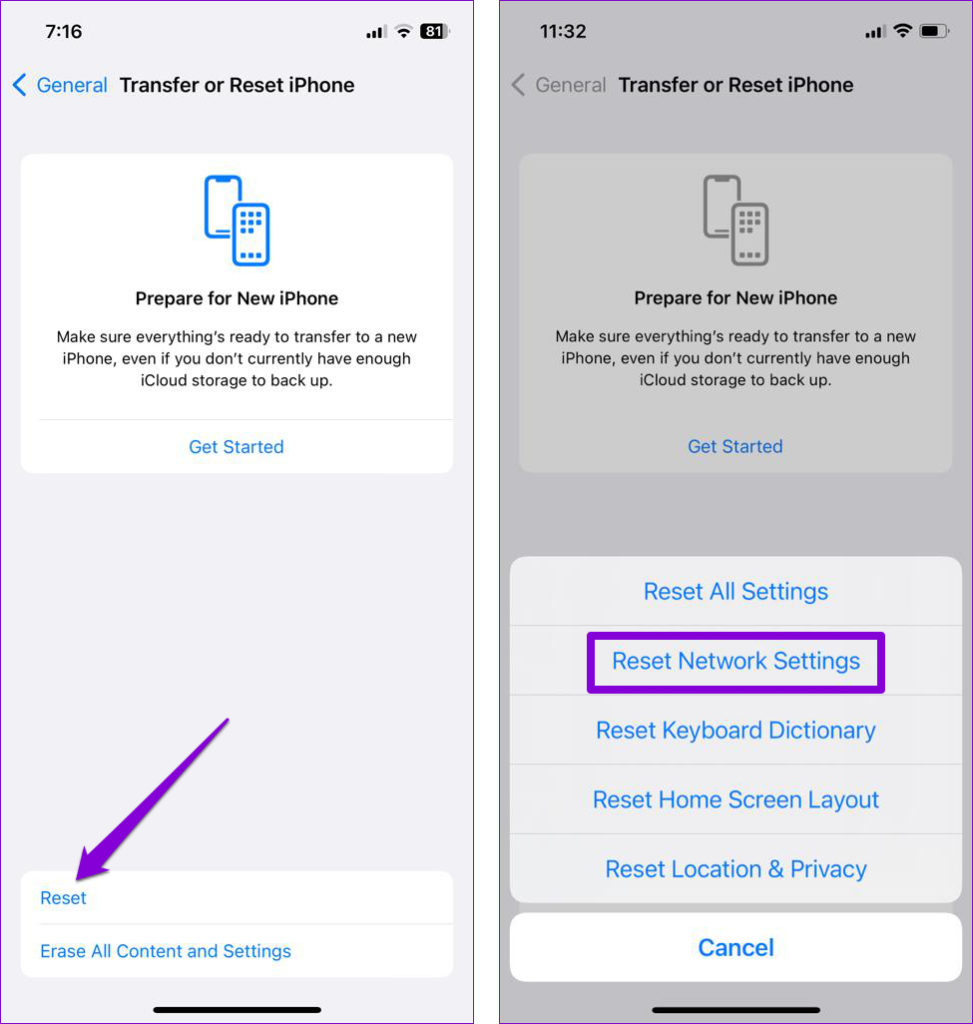
Stap 5: Voer uw iPhone-toegangscode in en tik nogmaals op Netwerkinstellingen resetten om te bevestigen.
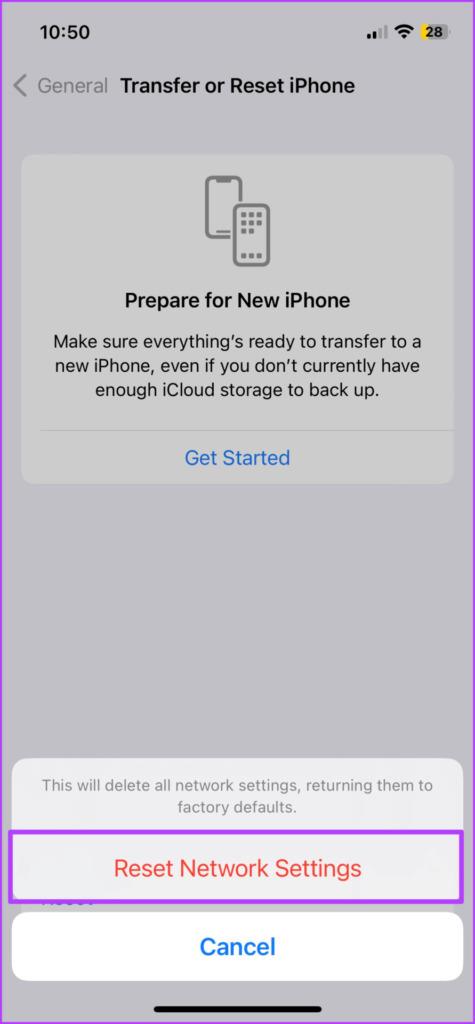
Stap 6: Open Spotify opnieuw om te controleren of het probleem is opgelost.

Deze oplossingen helpen bij het oplossen van Spotify-albumhoezen die niet op uw iPhone worden weergegeven. Hoewel Spotify veel opties biedt om van muziek en podcasts te genieten, kun je mogelijk overstappen naar een ander platform. Het kan zijn dat je niet blij bent met een paar veranderingen of dat je de app niet spannend meer vindt. Overweeg dan om je Spotify-account te verwijderen . Hiermee worden al je gegevens van Spotify verwijderd en is veel beter dan alleen de app verwijderen.
Leer hoe u toegang krijgt tot de SIM-kaart op de Apple iPad met deze handleiding.
In deze post behandelen we hoe je een probleem oplost waarbij kaartnavigatie en GPS-functies niet goed werken op de Apple iPhone.
Leer hoe je meerdere applicaties tegelijk van je iPhone kunt verwijderen met deze tutorial. Ontdek handige methoden en tips voor het beheren van je app-opslag.
Leer hoe u Siri-app-suggesties op uw Apple iPhone en iPad kunt verwijderen om een betere gebruikerservaring te krijgen.
Vraagt u zich af waar al uw contacten op uw iPhone zijn gebleven? Hier zijn 5 gegarandeerde manieren om verwijderde contacten op uw iPhone te herstellen.
Ontdek hoe u het meeste uit Google Agenda kunt halen. Hier leest u hoe u Google Agenda op uw iPhone kunt gebruiken, delen en nog veel meer kunt doen.
Om uw onlangs bezochte plaatsen bij te houden, leest u hoe u uw locatiegeschiedenis op iPhone, iPad en Mac kunt controleren.
Wilt u een foto of video op uw iPhone of iPad hernoemen? Hier zijn een paar verschillende manieren om dat snel en efficiënt te doen.
Heeft u bepaalde contacten die u vaak gebruikt? Hier ziet u hoe u contacten kunt toevoegen aan of verwijderen uit uw favorieten op uw iPhone.
Loopt de batterij van uw iPhone leeg tijdens het opladen? Hier zijn enkele eenvoudige maar effectieve oplossingen om te voorkomen dat de batterij van de iPhone leegloopt terwijl u oplaadt.







